无线网卡连接,小熊系统台式电脑连接无线网络教程
在日常生活中,我们越来越多的使用起无线网络。不过台式电脑一般都需要无线网卡才能进行无线上网。那么,台式电脑怎么连上无线网络呢?下面就让小编为大家带来台式电脑连接无线网络教程。
准备工具
腾达USB无线网卡驱动驱动
电脑一台
台式电脑连接无线网络教程:
1.将网卡插在电脑的USB接口上,双击下载好的驱动,点击Setup.exe 。

2. 在随后的页面中选择“接收许可协议中的条款”点击“下一步”
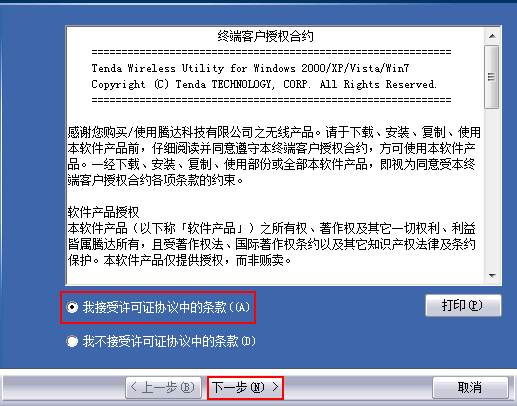
3.在随后的页面中选择“安装驱动程序与Tenda无线网络设定程序”点击“下一步”
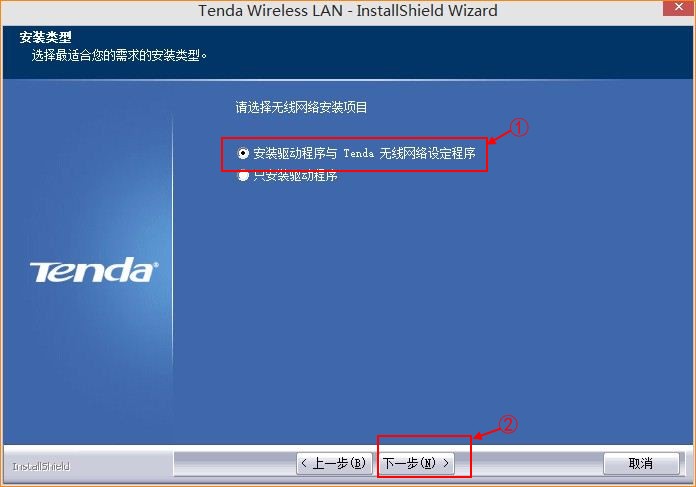
4.在接下来的页面中点击“安装”,完成即可
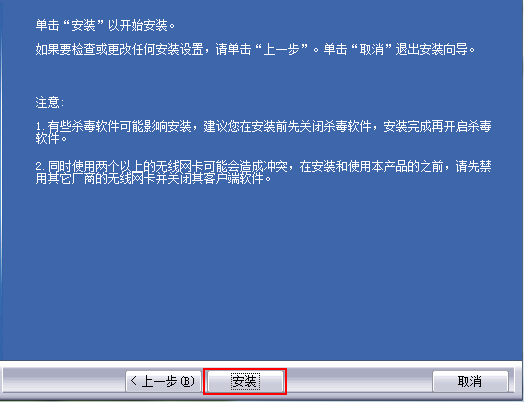
以上就是小编为大家带来的台式电脑连接无线网络教程。通过无线网卡驱动,台式电脑就可以联机无线网络进行无线上网。
Win7教程查看更多

轻松学会安装win7系统教程 2021-10-05 查看详情

戴尔灵越 15如何重装win7系统? 2021-10-05 查看详情

详聊惠普4431s怎么一键重装win7系统 2021-10-05 查看详情

台式计算机重装win7系统简单教程 2021-10-01 查看详情
Win10教程查看更多










